No se fíe de los sitios que afirman que su terminal Android tiene actualizaciones recomendadas
EstafaConocido también como: Pop-up "Phone Update Recommended"
Obtenga un escaneo gratuito y verifique si su computadora está infectada.
ELIMÍNELO AHORAPara usar el producto con todas las funciones, debe comprar una licencia para Combo Cleaner. 7 días de prueba gratuita limitada disponible. Combo Cleaner es propiedad y está operado por RCS LT, la empresa matriz de PCRisk.
¿Qué es "Phone Update Recommended"?
Al inspeccionar páginas web fraudulentas, nuestros investigadores descubrieron la estafa "Phone Update Recommended" (Actualización recomendada del móvil), dirigida a usuarios de dispositivos Android. Esta estafa intenta engañar a los visitantes para que descarguen/instalen y/o compren software recomendado, alegando que mejorará el bajo rendimiento del dispositivo.
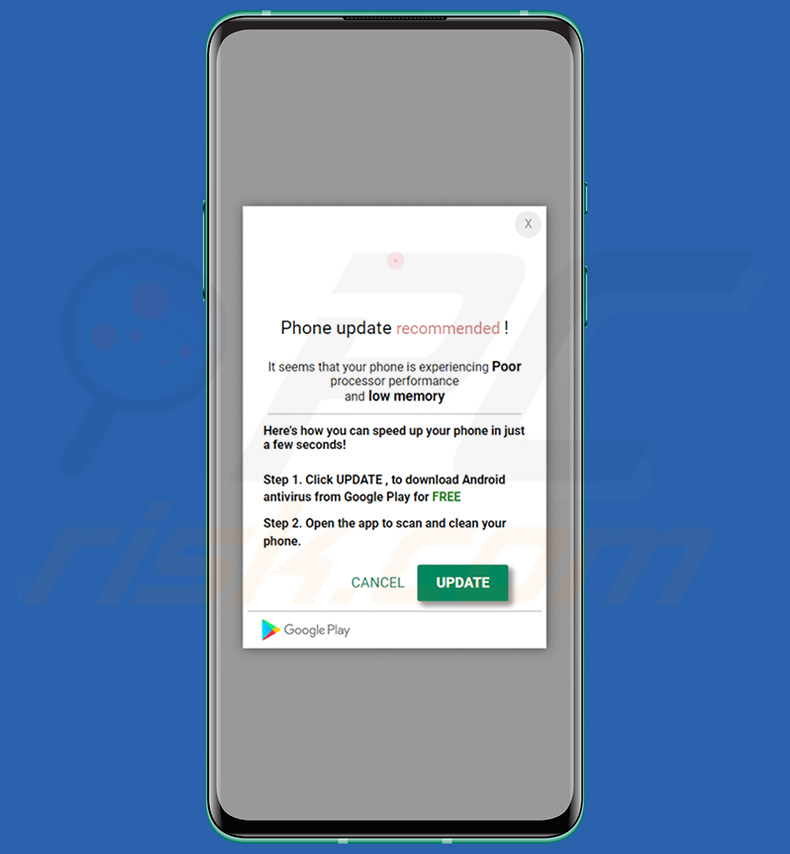
Resumen de la estafa "Phone Update Recommended"
La estafa afirma que el terminal del usuario tiene una actualización recomendada. La falsa ventana emergente se presenta como una notificación de Google Play (nota: esta plataforma de distribución de software no está asociada con esta estafa).
A continuación, la estafa afirma que el dispositivo del visitante presenta un rendimiento deficiente del procesador y poca memoria. Sin embargo, según la estafa, esto puede solucionarse en cuestión de segundos instalando un antivirus gratuito para Android y utilizándolo para limpiar el dispositivo. En el momento de la investigación, "Phone Update Recommended" redirigía al sitio web legítimo del antivirus Avira.
Los desarrolladores de confianza no apoyan este tipo de promoción - por lo tanto, en realidad es llevada a cabo por estafadores que abusan de los programas de afiliación de un producto auténtico con el fin de adquirir comisiones ilegítimas. Por tanto, hay que subrayar que esta estafa no está asociada en modo alguno con Avira Operations GmbH & Co. KG.
Debe subrayarse que no hay garantías de que la estafa "Phone Update Recommended" siga redirigiendo al sitio web oficial de Avira. Las estafas de este tipo se utilizan más comúnmente para hacer proliferar software dañino, como falsos antivirus, adware, secuestradores del navegador y diversas PUA. Incluso hemos observado casos de estafas similares utilizadas para propagar troyanos, ransomware, y otros programas maliciosos.
En resumen, al confiar en estafas como "Phone Update Recommended", los usuarios pueden sufrir infecciones del sistema, graves problemas de privacidad, pérdidas financieras y robo de identidad.
| Nombre | Pop-up "Phone Update Recommended" |
| Tipo de amenaza | Phishing, estafa, ingeniería social, fraude. |
| Afirmación falsa | El dispositivo Android funciona mal, pero puede solucionarse instalando el software recomendado. |
| Dominios relacionados | globalpackoit[.]com, mobtollgep[.]ru |
| Nombres de detección (globalpackoit[.]com) | N/A (VirusTotal) |
| Dirección IP del servidor (globalpackoit[.]com) | 162.0.217.41 |
| Síntomas | Falsos mensajes de error, falsas advertencias del sistema, errores en ventanas emergentes, falso escaneo del ordenador. |
| Métodos de distribución | Sitios web comprometidos, anuncios emergentes en línea falsos, aplicaciones potencialmente no deseadas. |
| Daños | Pérdida de información privada sensible, disminución del rendimiento del dispositivo, la batería se agota rápidamente, disminución de la velocidad de Internet, pérdidas de datos, pérdidas monetarias, robo de identidad (las aplicaciones maliciosas podrían abusar de las aplicaciones de comunicación), posibles infecciones de malware. |
| Eliminación de malware (Android) | Para eliminar las infecciones de malware, nuestros investigadores de seguridad recomiendan escanear el dispositivo Android con un software antimalware legítimo. Recomendamos Avast, Bitdefender, ESET y Malwarebytes. |
Ejemplos de estafas específicas de Android
Hemos analizado innumerables estafas en línea; "YOUR GOOGLE HAS (4) CRITICAL VULNERABILITIES!", "Your Device Has Been Compromised", "Cleaner Update", y "Cleanup required right now!" son sólo algunos ejemplos de estafas centradas en Android.
Internet está lleno de contenidos engañosos y peligrosos. Se utilizan numerosos modelos de estafa para engañar a las víctimas, por ejemplo, actualizaciones de software, alertas de amenazas/virus, errores críticos, loterías, sorteos de premios/productos, esquemas de adopción de criptomonedas, etc.
¿Cómo he abierto un sitio web fraudulento?
Las páginas web que utilizan redes publicitarias fraudulentas pueden forzar la apertura de sitios fraudulentos al acceder a ellos o al interactuar con el contenido alojado (por ejemplo, al hacer clic en botones, enlaces, anuncios, etc.).
Las notificaciones de spam en el navegador y los anuncios intrusivos también promueven las estafas en línea. Escribir mal una URL también puede dar lugar a una redirección (o a una cadena de redireccionamientos) a un sitio web engañoso. Además, el adware puede mostrar anuncios que promuevan estafas o provocar redireccionamientos a páginas web que los publiquen.
¿Cómo evitar visitar sitios web fraudulentos?
Le recomendamos encarecidamente que tenga cuidado al navegar. Desaconsejamos el uso de sitios web que ofrezcan contenidos pirateados u otros servicios dudosos (por ejemplo, Torrenting, streaming/descargas ilegales, etc.), ya que se sabe que estos sitios utilizan redes publicitarias fraudulentas.
Además, preste atención a las URL de los sitios web y escríbalas siempre con cuidado. Para evitar recibir notificaciones no deseadas del navegador, no permita que las páginas web sospechosas las envíen (es decir, no pulse "Permitir", "Permitir notificaciones", etc.). En su lugar, ignore o deniegue las solicitudes de entrega de notificaciones (es decir, pulse "Bloquear", "Bloquear notificaciones", etc.).
También aconsejamos investigar el software y descargarlo sólo de canales oficiales/verificados. Al instalar, es importante leer las condiciones, estudiar las posibles opciones, utilizar la configuración "Personalizada/Avanzada" y rechazar todos los añadidos, para evitar que se infiltren en el sistema programas dañinos/agregados.
Texto que aparece en la estafa emergente "Phone Update Recommended":
Phone update recommended !
It seems that your phone is experiencing Poor processor performance
and low memory
Here's how you can speed up your phone in just a few seconds!
Step 1. Click UPDATE , to download Android antivirus from Google Play for FREE
Step 2. Open the app to scan and clean your phone.
CANCEL UPDATE
Google Play
Aspecto del redireccionamiento de estafa emergente "Phone Update Recommended" (GIF):
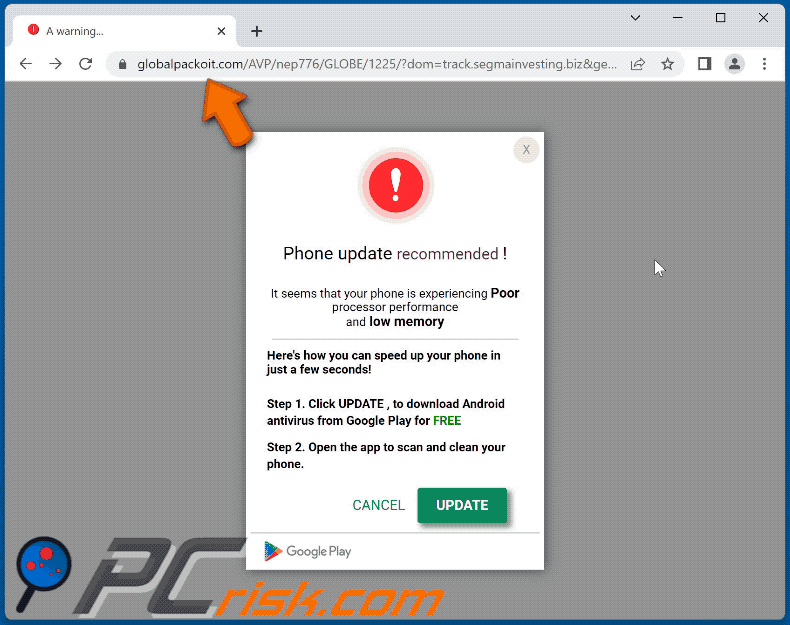
Otro ejemplo de sitio web fraudulento que promociona una aplicación dudosa:
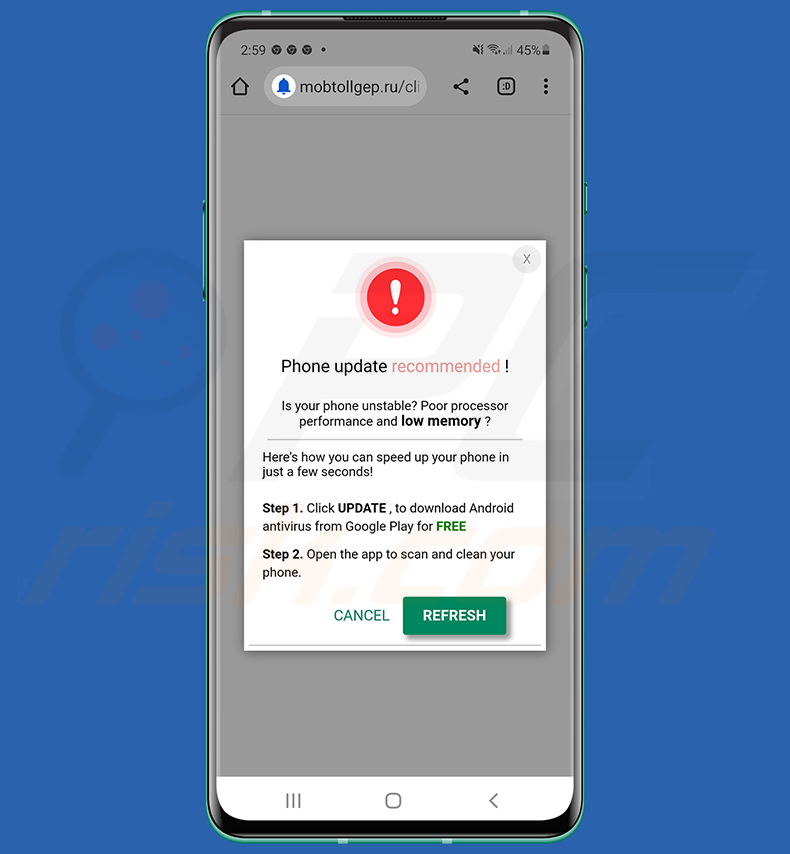
Texto que aparece:
Phone update recommended !
Is your phone unstable? Poor processor performance and low memory ?
Here's how you can speed up your phone in just a few seconds!
Step 1. Click UPDATE , to download Android antivirus from Google Play for FREE
Step 2. Open the app to scan and clean your phone.
Aspecto de esta variante de estafa (GIF):
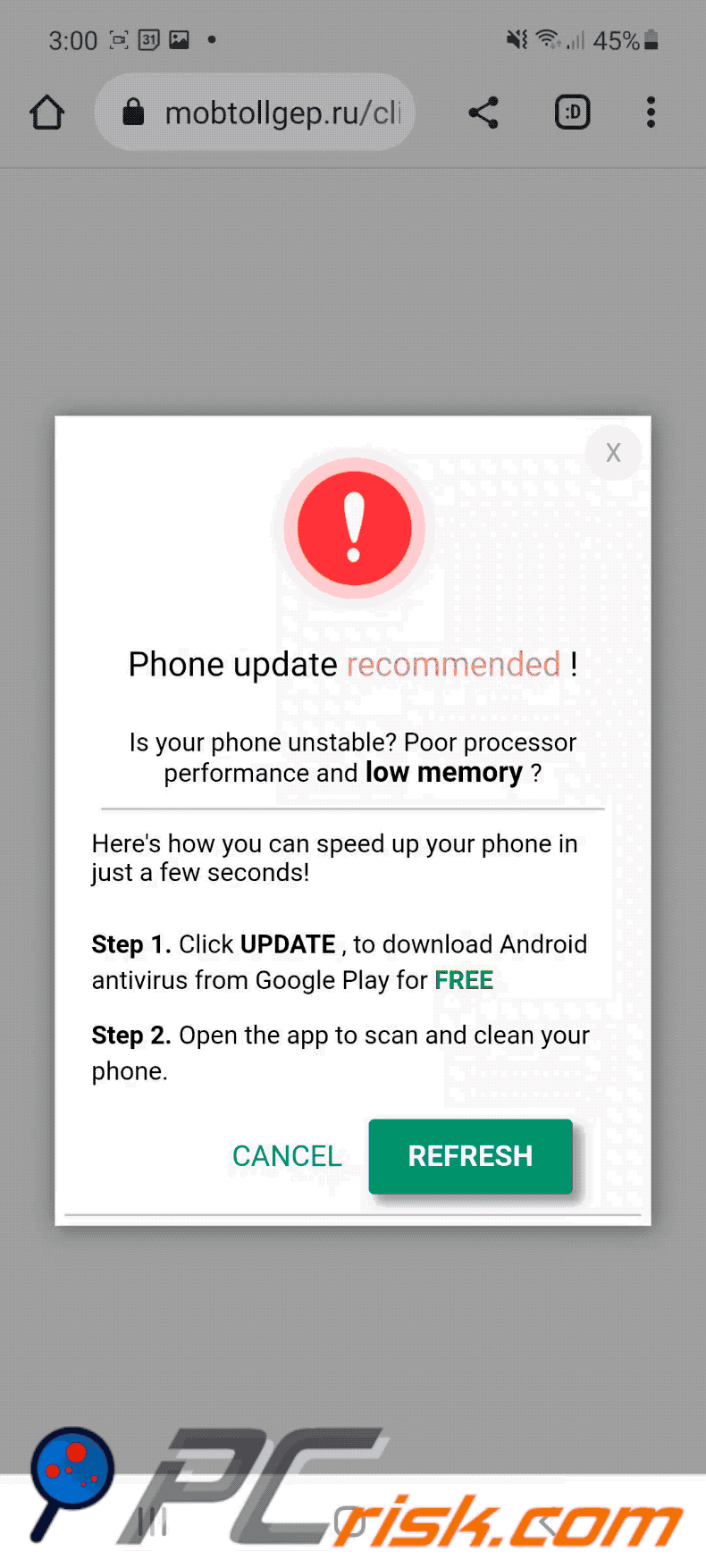
Menú de acceso rápido:
- Introducción
- ¿Cómo eliminar el historial de navegación del navegador web Chrome?
- ¿Cómo desactivar las notificaciones del navegador web Chrome?
- ¿Cómo resetear el navegador web Chrome?
- ¿Cómo eliminar el historial de navegación del navegador web Firefox?
- ¿Cómo desactivar las notificaciones del navegador Firefox
- ¿Cómo resetear el navegador Firefox?
- ¿Cómo desinstalar aplicaciones potencialmente no deseadas y/o maliciosas?
- ¿Cómo arrancar el dispositivo Android en "Modo seguro"?
- ¿Cómo comprobar el uso de la batería de varias aplicaciones?
- ¿Cómo comprobar el uso de datos de varias aplicaciones?
- ¿Cómo instalar las últimas actualizaciones de software?
- ¿Cómo restablecer el sistema a su estado por defecto?
- ¿Cómo desactivar las aplicaciones que tienen privilegios de administrador?
Eliminar el historial de navegación del navegador web Chrome:

Pulse el botón "Menú" (tres puntos en la esquina superior derecha de la pantalla) y seleccione "Historial" en el menú desplegable que se abre.

Pulse "Borrar datos de navegación", seleccione la pestaña "AVANZADO", seleccione el intervalo de tiempo y los tipos de datos que desea eliminar y pulse "Borrar datos".
Desactivar las notificaciones del navegador en el navegador web Chrome:

Pulse el botón "Menú" (tres puntos en la esquina superior derecha de la pantalla) y seleccione "Configuración" en el menú desplegable abierto.

Baje hasta que vea la opción "Configuración del sitio" y tóquela. Baje hasta que vea la opción "Notificaciones" y tóquela.

Busque los sitios web que ofrecen notificaciones del navegador, pulse sobre ellos y haga clic en "Borrar y restablecer". Esto eliminará los permisos concedidos a estos sitios web para enviar notificaciones. Sin embargo, si vuelve a visitar el mismo sitio, es posible que le vuelva a pedir permiso. Puede elegir si desea conceder estos permisos o no (si decide rechazarlos, el sitio web pasará a la sección "Bloqueados" y ya no le pedirá el permiso).
Resetear el navegador Chrome:

Vaya a "Ajustes", desplácese hacia abajo hasta que vea "Aplicaciones" y tóquelo.

Baje hasta que encuentre la aplicación "Chrome", selecciónela y pulse la opción "Almacenamiento".

Pulse "ADMINISTRAR ALMACENAMIENTO", luego "BORRAR TODOS LOS DATOS" y confirme la acción pulsando "OK". Tenga en cuenta que al restablecer el navegador se eliminarán todos los datos almacenados en él. Esto significa que se eliminarán todos los inicios de sesión/contraseñas guardados, el historial de navegación, los ajustes no predeterminados y otros datos. También tendrá que volver a iniciar sesión en todos los sitios web.
Eliminar el historial de navegación del navegador Firefox:

Pulse el botón "Menú" (tres puntos en la esquina superior derecha de la pantalla) y seleccione "Historial" en el menú desplegable abierto.

Baje hasta que vea "Borrar datos privados" y tóquelo. Seleccione los tipos de datos que desea eliminar y pulse "BORRAR DATOS".
Desactivar las notificaciones del navegador en el navegador web Firefox:

Visite el sitio web que está enviando notificaciones del navegador, toque el icono que aparece a la izquierda de la barra de URL (el icono no será necesariamente un "candado") y seleccione "Editar configuración del sitio".

En la ventana emergente abierta seleccione la opción "Notificaciones" y pulse "BORRAR".
Resetear el navegador web Firefox:

Vaya a "Ajustes", desplácese hacia abajo hasta que vea "Aplicaciones" y pulse sobre ella.

Desplácese hacia abajo hasta encontrar la aplicación "Firefox", selecciónela y pulse la opción "Almacenamiento".

Pulse "BORRAR DATOS" y confirme la acción pulsando "BORRAR". Tenga en cuenta que al restablecer el navegador se eliminarán todos los datos almacenados en él. Esto significa que se eliminarán todos los inicios de sesión/contraseñas guardados, el historial de navegación, los ajustes no predeterminados y otros datos. También tendrá que volver a iniciar sesión en todos los sitios web.
Desinstalar aplicaciones potencialmente no deseadas y/o maliciosas:

Vaya a "Ajustes", desplácese hacia abajo hasta que vea "Aplicaciones" y tóquelo.

Desplácese hacia abajo hasta que vea una aplicación potencialmente no deseada y/o maliciosa, selecciónela y pulse "Desinstalar". Si, por alguna razón, no puede eliminar la aplicación seleccionada (por ejemplo, aparece un mensaje de error), pruebe a utilizar el "Modo seguro".
Arrancar el dispositivo Android en "Modo seguro":
El "Modo seguro" en el sistema operativo Android desactiva temporalmente la ejecución de todas las aplicaciones de terceros. El uso de este modo es una buena manera de diagnosticar y resolver diversos problemas (por ejemplo, eliminar aplicaciones maliciosas que impiden a los usuarios hacerlo cuando el dispositivo está funcionando "normalmente").

Pulse el botón de encendido y manténgalo pulsado hasta que aparezca la pantalla "Apagar". Pulse el icono "Apagar" y manténgalo pulsado. Después de unos segundos aparecerá la opción "Modo seguro" y podrá ejecutarlo reiniciando el dispositivo.
Comprobar el uso de la batería de varias aplicaciones:

Vaya a "Ajustes", desplácese hacia abajo hasta que vea "Mantenimiento del dispositivo" y tóquelo.

Pulse "Batería" y compruebe el uso de cada aplicación. Las aplicaciones legítimas/genuinas están diseñadas para utilizar la menor energía posible con el fin de proporcionar la mejor experiencia de usuario y ahorrar energía. Por lo tanto, un uso elevado de la batería puede indicar que la aplicación es maliciosa.
Comprobar el uso de datos de varias aplicaciones:

Vaya a "Ajustes", desplácese hacia abajo hasta que vea "Conexiones" y tóquelo.

Desplácese hacia abajo hasta que vea "Uso de datos" y seleccione esta opción. Al igual que con la batería, las aplicaciones legítimas/genuinas están diseñadas para minimizar el uso de datos tanto como sea posible. Esto significa que un uso excesivo de datos puede indicar la presencia de una aplicación maliciosa. Tenga en cuenta que algunas aplicaciones maliciosas pueden estar diseñadas para funcionar sólo cuando el dispositivo está conectado a una red inalámbrica. Por este motivo, debe comprobar tanto el uso de datos móviles como el de datos Wi-Fi.

Si encuentra una aplicación que utiliza muchos datos a pesar de que nunca la utiliza, le recomendamos encarecidamente que la desinstale lo antes posible.
Instalar las últimas actualizaciones de software:
Mantener el software actualizado es una buena práctica cuando se trata de la seguridad del dispositivo. Los fabricantes de dispositivos lanzan continuamente varios parches de seguridad y actualizaciones de Android para corregir errores y fallos de los que pueden aprovecharse los ciberdelincuentes. Un sistema obsoleto es mucho más vulnerable, por lo que siempre hay que asegurarse de que el software del dispositivo está actualizado.

Vaya a "Ajustes", desplácese hacia abajo hasta que vea "Actualización de software" y tóquelo.

Pulse "Descargar actualizaciones manualmente" y compruebe si hay actualizaciones disponibles. Si es así, instálalas inmediatamente. También recomendamos activar la opción "Descargar actualizaciones automáticamente" - permitirá que el sistema le notifique cuando se publique una actualización y/o la instale automáticamente.
Restablecer el sistema a su estado por defecto:
Realizar un "Reset de fábrica" es una buena forma de eliminar todas las aplicaciones no deseadas, restablecer la configuración predeterminada del sistema y limpiar el dispositivo en general. Sin embargo, hay que tener en cuenta que se borrarán todos los datos del dispositivo, incluyendo fotos, archivos de vídeo/audio, números de teléfono (almacenados en el dispositivo, no en la tarjeta SIM), mensajes SMS, etc. En otras palabras, el dispositivo se restaurará a su estado primitivo.
También puede restaurar los ajustes básicos del sistema y/o simplemente los ajustes de red.

Vaya a "Ajustes", desplácese hacia abajo hasta que vea "Acerca del teléfono" y tóquelo.

Baje hasta que vea "Restablecer" y púlselo. Ahora seleccione la acción que desea realizar:
"Restablecer ajustes": restablece todos los ajustes del sistema a los valores predeterminados;
"Restablecer ajustes de red": restablece todos los ajustes de red a los valores predeterminados;
"Restablecer datos de fábrica": restablece todo el sistema y borra por completo todos los datos almacenados;
Desactivar las aplicaciones que tengan privilegios de administrador:
Si una aplicación maliciosa obtiene privilegios de administrador puede dañar gravemente el sistema. Para mantener el dispositivo lo más seguro posible hay que comprobar siempre qué aplicaciones tienen dichos privilegios y desactivar las que no deberían.

Vaya a "Ajustes", desplácese hacia abajo hasta que vea "Pantalla de bloqueo y seguridad" y tóquelo.

Desplácese hacia abajo hasta que vea "Otros ajustes de seguridad", tóquelo y, a continuación, toque "Aplicaciones de administrador del dispositivo".

Identifique las aplicaciones que no deberían tener privilegios de administrador, tóquelas y, a continuación, toque "DESACTIVAR".
Preguntas frecuentes (FAQ)
¿Qué es una estafa emergente?
Las estafas emergentes son mensajes engañosos que pretenden engañar a los usuarios para que descarguen/instalen y/o compren software, revelen información privada, realicen transacciones monetarias, llamen a líneas de asistencia falsas, etc.
¿Cuál es el objetivo de una estafa emergente?
Como todas las estafas, las que se promueven en línea - buscan generar ingresos a costa de las víctimas. Los ciberdelincuentes pueden beneficiarse adquiriendo fondos mediante el engaño, abusando o vendiendo datos privados, promocionando software, proliferando malware, etc.
¿Por qué encuentro falsas ventanas emergentes?
Las estafas de ventanas emergentes se llevan a cabo en varios sitios web fraudulentos. La mayoría de los usuarios acceden a estas páginas a través de redireccionamientos provocados por URL mal escritas, sitios que utilizan redes publicitarias fraudulentas, notificaciones de spam del navegador, anuncios intrusivos y adware instalado.
Compartir:

Tomas Meskauskas
Investigador experto en seguridad, analista profesional de malware
Me apasiona todo lo relacionado con seguridad informática y tecnología. Me avala una experiencia de más de 10 años trabajando para varias empresas de reparación de problemas técnicos y seguridad on-line. Como editor y autor de PCrisk, llevo trabajando desde 2010. Sígueme en Twitter y LinkedIn para no perderte nada sobre las últimas amenazas de seguridad en internet.
El portal de seguridad PCrisk es ofrecido por la empresa RCS LT.
Investigadores de seguridad han unido fuerzas para ayudar a educar a los usuarios de ordenadores sobre las últimas amenazas de seguridad en línea. Más información sobre la empresa RCS LT.
Nuestras guías de desinfección de software malicioso son gratuitas. No obstante, si desea colaborar, puede realizar una donación.
DonarEl portal de seguridad PCrisk es ofrecido por la empresa RCS LT.
Investigadores de seguridad han unido fuerzas para ayudar a educar a los usuarios de ordenadores sobre las últimas amenazas de seguridad en línea. Más información sobre la empresa RCS LT.
Nuestras guías de desinfección de software malicioso son gratuitas. No obstante, si desea colaborar, puede realizar una donación.
Donar
▼ Mostrar discusión